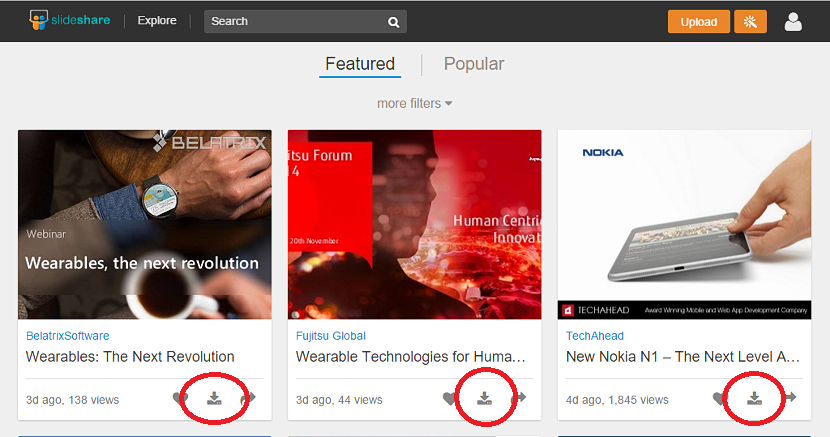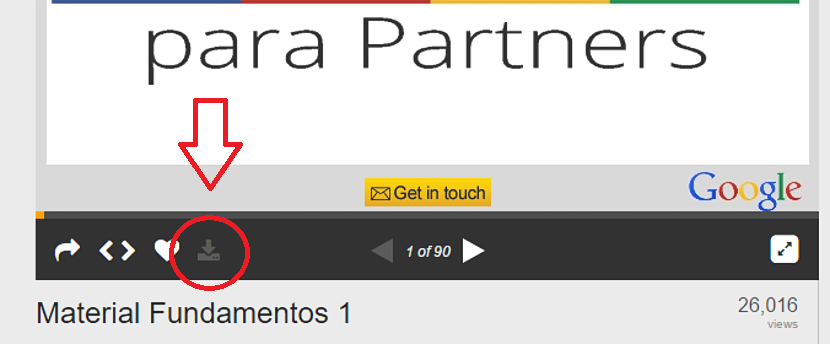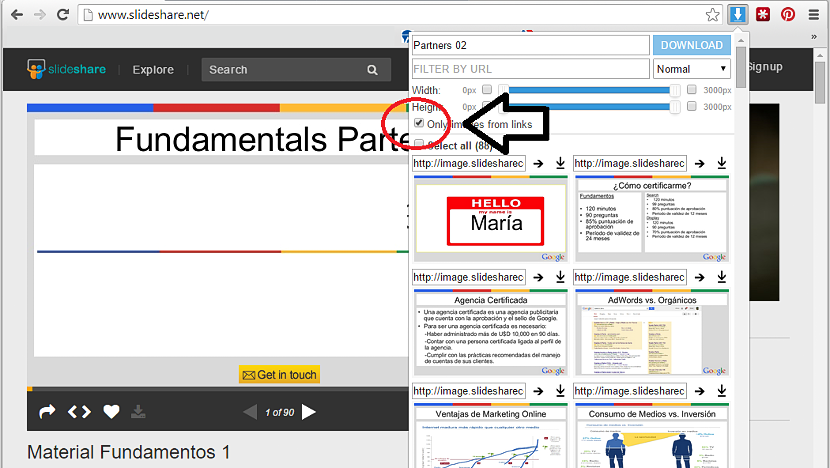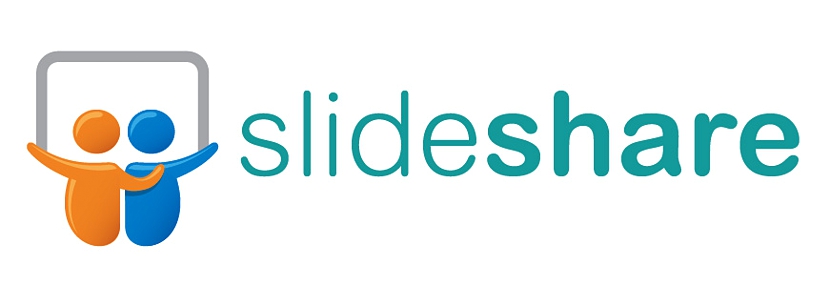
你需要嗎? 從SlideShare下載? SlideShare對於那些誰來說這是最重要的網站之一 保存和搜索各種幻燈片; 由於它們的多樣性和多樣性,實際上沒有一個人試圖下載它們中的任何一個,試圖以更舒適的方式在他們的個人計算機上對其進行查看。
嘗試遵循以下規則 從SlideShare下載託管幻燈片 好吧,儘管事實上其中一些允許其下載取決於一個小按鈕的點擊,但是還有一些其他幻燈片已由其各自的作者保護。 在本文中,我們將介紹將這些幻燈片(帶或不帶保護)下載到我們的個人計算機時可以採用的一些技巧。
無需第三方應用程序即可從幻燈片共享下載幻燈片
通過提到“第三方應用程序”,我們直接提到了安裝操作系統通常需要的那些工具。 為了進行測試和演示,我們將僅使用Internet瀏覽器和Windows操作系統。 這並不意味著這是唯一的方法 將這些SlideShare幻燈片下載到我們的硬盤中 而是要在特定時間使用。
您首先要做的是走向 官方SlideShare鏈接,您可以開始的地方 瀏覽不同類別,直到找到幻燈片 那是您的興趣。 找到它後,您將可以在它的底部(朝右側)看到一個小圖標,它表示可以下載所述幻燈片。
當您選擇它時,將打開Internet瀏覽器的新選項卡,請求對服務的訪問憑據。 這是要滿足的第一個要求,因為是只有註冊的SlideShare用戶可以免費下載它們。 如果您沒有有效帳戶,則可以將您的Facebook或LinkedIn帳戶與該服務相關聯以立即打開一個帳戶。
滿足此第一個要求後,下載將開始,並在幾秒鐘內完成, 您將把幻燈片放到計算機上; 它具有擴展名«PPSX«,因此雙擊將使用Microsoft PowerPoint自動將其打開; 如果您沒有安裝此模塊,則應嘗試獲取一個簡單的播放器,以允許您 查看完整幻燈片.
從SlideShare下載受保護的幻燈片圖像
我們上面提到的過程是最容易執行的過程之一,因為它僅限於必須使用每個幻燈片中存在的下載圖標,只要我們有一個訂閱SlideShare的帳戶即可。 現在,如果我們可以找到其中之一 帶有下載圖標“已鎖定”的幻燈片, 在沒有藉口的情況下,即使我們在此服務中擁有一個帳戶,我們也有可能獲取它。
有利的是,我們可以採用一些技巧 在我們的計算機上有這張幻燈片。 它由稱為“圖片下載器«,僅與Google Chrome兼容,Google Chrome是我們實現目標必須使用的Internet瀏覽器。
當發現幻燈片被卡住並且安裝了上述附加組件後,我們只需單擊其圖標,然後, 選中引用鏈接圖像的框。
有了這個, 僅下載幻燈片中的圖像 到硬盤上的某個位置(我們定義的位置)。 在擁有它們之後(如果可能,在文件夾中),我們將必須將它們導入到Microsoft PowerPoint中,當我們從SlideShare下載它們時,將自動對其進行訂購。
從那裡,我們只需要 在此Microsoft PowerPoint中創建新幻燈片, 我們隨時可以享受它。
你有 從SlideShare下載 您想要的演示文稿或幻燈片? 如果您使用了其他方法,請告訴我們您的操作方式。